Heim > Artikel > Web-Frontend > So überprüfen Sie die Versionsnummer von nodejs über die Befehlszeile
So überprüfen Sie die Versionsnummer von nodejs in der Befehlszeile: 1. Öffnen Sie mit der Tastenkombination „win+r“ das Fenster „Ausführen“, geben Sie den Befehl cmd ein und klicken Sie auf „OK“, um das Fenster „cmd-Befehlszeile“ zu öffnen "; 2. Geben Sie in der cmd-Befehlszeile mit dem Befehl cd das Installationsverzeichnis des Knotens ein und führen Sie den Befehl „node -v“ aus, um die Versionsnummer anzuzeigen.
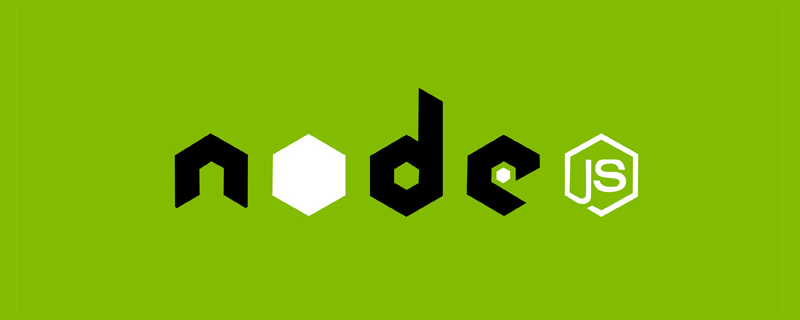
Die Betriebsumgebung dieses Tutorials: Windows7-System, NodeJS-Version 12.19.0, Dell G3-Computer.
So überprüfen Sie die NodeJS-Versionsnummer über die Befehlszeile
1 Öffnen Sie mit der Tastenkombination „win+r“ das Fenster „Ausführen“, geben Sie den Befehl cmd ein und klicken Sie auf „OK“.

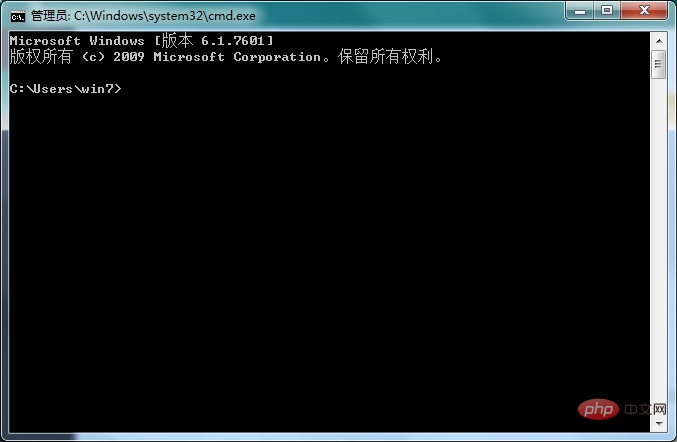 2. Geben Sie in der geöffneten cmd-Befehlszeile den Befehl cd ein, um das Installationsverzeichnis von nodejs einzugeben, führen Sie den Befehl
2. Geben Sie in der geöffneten cmd-Befehlszeile den Befehl cd ein, um das Installationsverzeichnis von nodejs einzugeben, führen Sie den Befehl
node -v
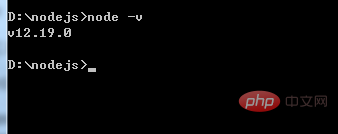 [Empfohlene Studie: „
[Empfohlene Studie: „
Das obige ist der detaillierte Inhalt vonSo überprüfen Sie die Versionsnummer von nodejs über die Befehlszeile. Für weitere Informationen folgen Sie bitte anderen verwandten Artikeln auf der PHP chinesischen Website!